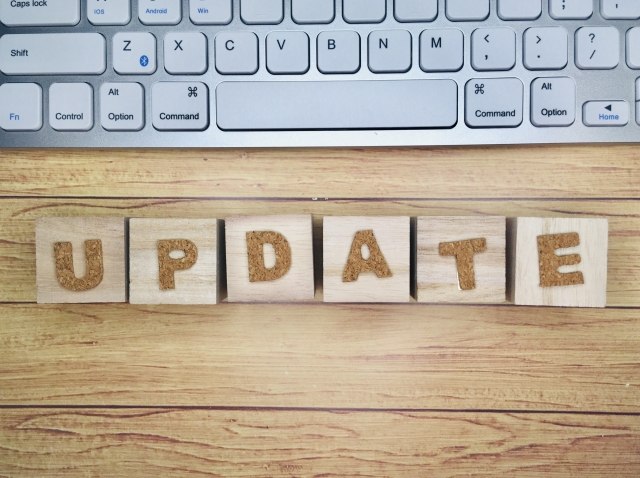お正月が終わり、客人(子どもたち)がいなくなり、静かになったのでやらなければいけないものに手をつけることにしました。
お気づきのかたもおられると思いますが、昨年暮れよりこの管理人の小部屋にアクセスすると「warning」という警告が発せられるようになっていました。
ただ、一瞬なのでその警告がナンなのかがわからない。
ということでやっと時間ができたので、スマホで動画撮影してそのwarningをつきとめました。
#警告するなら警告するなりにわかるようにしてくれないだろうか
そしてスマホの画面のwarningのところでストップして警告を見てみたら
warning:creating default object from empty value in/————————-/wp-includes/post.php on line 1767 という謎の文字が。
これはいったい何ですか~~~♪
とにかくググりまくって、多分Word Pressをバージョンアップしたら消えるのではないかという結論になりました。
そういえばたまに「更新しました」のメールが来るので自動的に更新されているものだと思っていたら、Word Pressにはいくつかの種類があって、私がずっと使っているのはもう古くてセキュリティの安全性が低いらしい。
それならさっさとバージョンアップをすればいいのでしょうが、Word Pressに限らず、バージョンアップをするととんでもない事態になることがあります。
ググってみれば「Word Pressをバージョンアップしたら真っ白な画面になった」「動かなくなった」「レイアウトがガタガタになった」と恐ろしいものが山盛り出てくる。
AmebaとかHatenaとか、既成のサイトで作っている方はこういう苦労はないのでしょうが、何しろ自前で作っているブログですから、メンテナンスも自分でやらなければならない。
最初に「Warning」で検索すると、「放っておくと重大なことになる可能性がある」とのことで、ともかく嫌でもなんでもバージョンアップせねばならない。
そしてバージョンアップの準備をすること3日間。バックアップを2種類で取り、ついでにバックアッププラグインを導入し、自動でバックアップをとれるようにして(今までバックアップしていなかったのが怖い)、もしバージョンアップして事故った場合のために元に戻すプラグインを入れと万全の準備でのぞみました。
3日間、腰を据えてバージョンアップのための知識を入れ込んだおかげで、Word Pressについてそこはかとなく詳しくなりました(1か月で忘れる)
なんで更新の数字が2種類あるのだろうと不思議だったのはWord Pressの更新とPHPの更新の2種類があるためで、このPHPの更新はサーバ側にある設定をささっといじれば簡単にバージョンアップもダウンもできることがわかりました。
もしバージョンアップに失敗しても、すぐに元に戻せる。
使用しているプラグインもテーマも全部更新した。後はWord Press本体だけ。
でも、もし失敗したらどうしようと、なかなか更新ボタンが押せません。
準備は全部できた。失敗したときの対処法も大体わかった。後は押すだけの押すだけができない。
#ロケット打ち上げもこんな感じなんでしょうかね。
今日やらなくても明日でもいいんじゃね?と、お茶を淹れたりみかんを食べたりしながら現実逃避するする。
そしてふと、「取りあえずこの『更新』ボタンを押せば次の画面になるだろうから、それから考えよう」とポチ。
あれ?何かしてる、動いてる。
もしかしたら
「更新作業しちゃってる?!」
ブログが真っ白になったり、レイアウトがガタガタになったり大騒動になる!?
「やば!!」とストップさせて「ほーっ」一息つき、Word Pressのバージョン情報をクリックしたら、あらびっくり。
更新しちゃってる。
あわててこの編集画面を開いたり、あちこち見たけど全部セーフ。
できちゃった。3日間、必死でググりながら調べて調べてを繰り返した「更新」があっと言う間にできちゃった。
「ふ~~~~」と一息ついて、「これって還暦過ぎた孫のいるおばあちゃんのやる仕事じゃないよね」
エンジニアでもちゃんと勉強したわけでもない普通のおばあちゃんが20年前からずっとこうやってサイトを作ってきましたが、PC本体側で作るものと違って、サーバ側を動かすものは意味がわからず、もうそろそろ限界かしらと思っていました。ま、とりあえずなんとかバージョンアップが完了いたしました。
ある日突然サイトやブログが消えたら、何かやらかしたと思ってください。